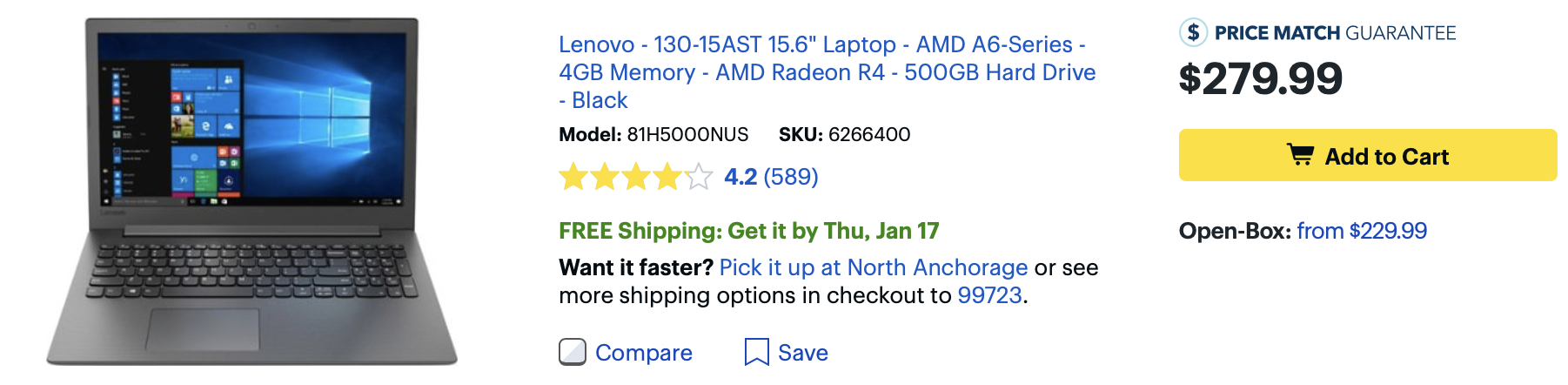Внешний тачскрин для андроид
Универсальный тачскрин для ГУ на Android
Автомагнитола и устройство на Android
Обсуждение »
ГУ : Тачскрин для ГУ на Android
— Поиск оригинального или совместимого тачскрина для своего ГУ на Android не увенчалось успехом, поэтому пришлось начать поиски решения даной задачи.
— В результате поиска было обнаружено несколько вариантов универсальных тачскринов, которые могут работать с ГУ по USB.
На этом ресурсе (4pda) не нашлось информации о подобных устройствах, поэтому решил создать тему с описанием универсальных тачскринов для тех пользователей, которые не могут найти для своих ГУ на Android оригинальные тачскрины.
[Полезное в этой теме]
Сообщение отредактировал ES. — 29.08.20, 12:54
Минусы:
— для Андроид драйвера имеются на сайте, но их можно встроить только в ядро (перекомпилировать ядро), что проблематично для большинства пользователей
— если встроить контроллер с тачскрином в ГУ под Андроид, то при сбое калибровки тачскрина будет необходимость разборки ГУ для подключения ноутбука с Windows, для проведения калибровки.
Вариант подключения этого тачскрина под Андроид от ABCh смотреть там: Подключение к Андроид
но у меня на 2-х девайсах такой вариант не запустился.
Сообщение отредактировал PauS — 24.01.18, 12:27
Плюсы:
— малогабаритная плата контроллера тачскрина с разъемом для 4-х проводного резистивного тачскрина
— в Android работа тачскрина в режиме мыши или дигитайзера
— нормальный софт для калибровки тачскрина под Windows по 4-м, 9-ти и 25-ти точкам касания
— плавная отработка касаний контроллером
— документацию и софт можно посмотреть там: http://www.microchip.com/wwwproducts/en/AR1100
Минусы:
— если встроить контроллер с тачскрином в ГУ под Андроид, то при сбое калибровки тачскрина будет необходимость разборки ГУ для подключения ноутбука с Windows, для проведения калибровки.
Сообщение отредактировал PauS — 13.11.17, 20:39
Плюсы:
— На данный контроллер тачскрина имеются исходники для контроллера
— тема по данному контроллеру находится там: http://pccar.ru/showthread.php?t=18943
Минусы для прошивки с сайта pccar.ru:
— происходит подергивание точки касания тачскрина из-за не совсем корректного алгоритма вычисления точки касания
— калибровка тачскрина проходит из под Windows и соединение с контроллером для калибровки происходит не всегда корректно
— при подключении к винде требует драйвер
Моя модификация прошивки для этого контроллера исправляющая некоторые минусы оригинальной прошивки:
Из-за этих минусов решил модифицировать прошивку:
— на светодиод «1» (см.фото) выведена индикация касания тача (есть касание — горит)
— удалил из прошивки весь код связанный с виртуальным портом, который нужен был для
калибровки из под винды, теперь винда драйвер не просит
— дописал код калибровки в прошивку. Вначале сделал калибровку по нажатию кнопки
на плате контроллера, но потом подумал и пришел к выводу, что это будет не очень
удобно, т.к. будет необходимость разбирать ГУ, чтобы нажимать кнопку для калиброки.
поэтому сделал без дополнительной кнопки.
Прошивки на Pro Micro только на 16 МГц :
Прошивка для Android: 
Прошивка для Windows: 
вот выкладываю получившуюся прошивку и кое что сопутствующее.
в архиве:
— TouchController_HID_Resistive_A.hex — моя прошивка контроллера для работы под Android
— 800_480.jpg — файл с расположением точек калибровки
— TC_REZ_01.jpg — внешний вид на чем проводилось тестирование
— Boot32u4.zip — архив с программатором для платы контроллера
Калибровка получилась может и не очень, но по мне нормально.
Калибровка тачскрина осуществляется по двум точкам расположенным в левом верхнем
и в правом нижнем углах смотри 800_480.jpg. Точки калибровки располагаются на
расстоянии 10% от длины и высоты (соответственно) дисплея. Сдвинуть точки
калибровки на 10% пришлось из-за конструкции тачскрина. мой в углах не работает.
Для первой калибровки, мне кажется, лучше сделать шаблон в размер вашего дисплея
из прозрачной пленки (кальки) с нарисованными двумя точками для калибровки.
Калибровка:
1. Наложить шаблон калибровки на экран дисплея (вывести на весь экран в Андроиде
картинку калибровки например 800_480.jpg).
2. Нажать и удерживать стилусом или другим предметом в любую точку экрана с
тачскрином. Светодиод 1 на плате контроллера (TC_REZ_01.jpg) будет постоянно светится.
3. Контролировать светодиод 2 на плате контроллера, примерно через 13 сек. светодиод 2
мигнет 1 раз, после этого отпустить стилус.
4. Нажать стилусом в точку 1 (левый верхний угол) и удерживать пару сек. пока не мигнет
светодиод 2, после этого отпустить стилус.
5. Нажать стилусом в точку 2 (правый нижний угол) и удерживать пару сек. пока не мигнет
светодиод 2, после этого отпустить стилус.
6. Нажать стилусом в любую точку экрана на пару сек.
Калибровка закончена, проверяйте работу тачскрина.
Контроль светодиодов в принципе требуется для определения правильности работы калибровки
и определения времени удержания стилуса во время калибровки, чтобы в последствии проводить
калибровку просто по времени.
Сообщение отредактировал PauS — 11.09.18, 09:37
4. Емкостной тачскрин. Коммерческий проект: Контроллер YAM_TOUCH_I2C_SIMPLE
предназначен для подключения по USB емкостных тачей со встроенным I2C контроллером от:
— FocalTech FT5206/FT5302/FT5306/FT5406/FT5606
— GOODIX GT801/GT811/GT911/GT927x/GT928
— Synaptics S7300B
— VTL CT363
— Atmel MXT1386
Источник
Внешний тачскрин для андроид
Универсальный тачскрин для ГУ на Android
Автомагнитола и устройство на Android
Обсуждение »
ГУ : Тачскрин для ГУ на Android
— Поиск оригинального или совместимого тачскрина для своего ГУ на Android не увенчалось успехом, поэтому пришлось начать поиски решения даной задачи.
— В результате поиска было обнаружено несколько вариантов универсальных тачскринов, которые могут работать с ГУ по USB.
На этом ресурсе (4pda) не нашлось информации о подобных устройствах, поэтому решил создать тему с описанием универсальных тачскринов для тех пользователей, которые не могут найти для своих ГУ на Android оригинальные тачскрины.
[Полезное в этой теме]
Сообщение отредактировал ES. — 29.08.20, 12:54
Минусы:
— для Андроид драйвера имеются на сайте, но их можно встроить только в ядро (перекомпилировать ядро), что проблематично для большинства пользователей
— если встроить контроллер с тачскрином в ГУ под Андроид, то при сбое калибровки тачскрина будет необходимость разборки ГУ для подключения ноутбука с Windows, для проведения калибровки.
Вариант подключения этого тачскрина под Андроид от ABCh смотреть там: Подключение к Андроид
но у меня на 2-х девайсах такой вариант не запустился.
Сообщение отредактировал PauS — 24.01.18, 12:27
Плюсы:
— малогабаритная плата контроллера тачскрина с разъемом для 4-х проводного резистивного тачскрина
— в Android работа тачскрина в режиме мыши или дигитайзера
— нормальный софт для калибровки тачскрина под Windows по 4-м, 9-ти и 25-ти точкам касания
— плавная отработка касаний контроллером
— документацию и софт можно посмотреть там: http://www.microchip.com/wwwproducts/en/AR1100
Минусы:
— если встроить контроллер с тачскрином в ГУ под Андроид, то при сбое калибровки тачскрина будет необходимость разборки ГУ для подключения ноутбука с Windows, для проведения калибровки.
Сообщение отредактировал PauS — 13.11.17, 20:39
Плюсы:
— На данный контроллер тачскрина имеются исходники для контроллера
— тема по данному контроллеру находится там: http://pccar.ru/showthread.php?t=18943
Минусы для прошивки с сайта pccar.ru:
— происходит подергивание точки касания тачскрина из-за не совсем корректного алгоритма вычисления точки касания
— калибровка тачскрина проходит из под Windows и соединение с контроллером для калибровки происходит не всегда корректно
— при подключении к винде требует драйвер
Моя модификация прошивки для этого контроллера исправляющая некоторые минусы оригинальной прошивки:
Из-за этих минусов решил модифицировать прошивку:
— на светодиод «1» (см.фото) выведена индикация касания тача (есть касание — горит)
— удалил из прошивки весь код связанный с виртуальным портом, который нужен был для
калибровки из под винды, теперь винда драйвер не просит
— дописал код калибровки в прошивку. Вначале сделал калибровку по нажатию кнопки
на плате контроллера, но потом подумал и пришел к выводу, что это будет не очень
удобно, т.к. будет необходимость разбирать ГУ, чтобы нажимать кнопку для калиброки.
поэтому сделал без дополнительной кнопки.
Прошивки на Pro Micro только на 16 МГц :
Прошивка для Android: 
Прошивка для Windows: 
вот выкладываю получившуюся прошивку и кое что сопутствующее.
в архиве:
— TouchController_HID_Resistive_A.hex — моя прошивка контроллера для работы под Android
— 800_480.jpg — файл с расположением точек калибровки
— TC_REZ_01.jpg — внешний вид на чем проводилось тестирование
— Boot32u4.zip — архив с программатором для платы контроллера
Калибровка получилась может и не очень, но по мне нормально.
Калибровка тачскрина осуществляется по двум точкам расположенным в левом верхнем
и в правом нижнем углах смотри 800_480.jpg. Точки калибровки располагаются на
расстоянии 10% от длины и высоты (соответственно) дисплея. Сдвинуть точки
калибровки на 10% пришлось из-за конструкции тачскрина. мой в углах не работает.
Для первой калибровки, мне кажется, лучше сделать шаблон в размер вашего дисплея
из прозрачной пленки (кальки) с нарисованными двумя точками для калибровки.
Калибровка:
1. Наложить шаблон калибровки на экран дисплея (вывести на весь экран в Андроиде
картинку калибровки например 800_480.jpg).
2. Нажать и удерживать стилусом или другим предметом в любую точку экрана с
тачскрином. Светодиод 1 на плате контроллера (TC_REZ_01.jpg) будет постоянно светится.
3. Контролировать светодиод 2 на плате контроллера, примерно через 13 сек. светодиод 2
мигнет 1 раз, после этого отпустить стилус.
4. Нажать стилусом в точку 1 (левый верхний угол) и удерживать пару сек. пока не мигнет
светодиод 2, после этого отпустить стилус.
5. Нажать стилусом в точку 2 (правый нижний угол) и удерживать пару сек. пока не мигнет
светодиод 2, после этого отпустить стилус.
6. Нажать стилусом в любую точку экрана на пару сек.
Калибровка закончена, проверяйте работу тачскрина.
Контроль светодиодов в принципе требуется для определения правильности работы калибровки
и определения времени удержания стилуса во время калибровки, чтобы в последствии проводить
калибровку просто по времени.
Сообщение отредактировал PauS — 11.09.18, 09:37
4. Емкостной тачскрин. Коммерческий проект: Контроллер YAM_TOUCH_I2C_SIMPLE
предназначен для подключения по USB емкостных тачей со встроенным I2C контроллером от:
— FocalTech FT5206/FT5302/FT5306/FT5406/FT5606
— GOODIX GT801/GT811/GT911/GT927x/GT928
— Synaptics S7300B
— VTL CT363
— Atmel MXT1386
Источник
Свой монитор беру с собой. Lapscreen — внешний экран для телефона
Размеры экранов в смартфонах увеличиваются гигантскими темпами. Десять лет назад мы радовались телефонам с 3,5-4-дюймовыми экранами, пять лет назад нормой стали 5,5-дюймов, а теперь уже и 6 дюймов не предел. Что будет дальше?
Вот возможный путь развития. Вместо того, чтобы увеличивать размеры смартфонов, можно подключить телефон к мобильному дисплею. Такую идею на выставку CES 2019 привёз стартап Lapscreen, а заодно показал, как она работает на практике.
Берём 12,5-дюймовым дисплей размером с обычный лист бумаги формата А4 и толщиной 4 мм, подключаем к нему через USB Type-C телефон — и полетели. При желании можно использовать и HDMI-порт, но в таком случае всё равно придётся подключать зарядку через USB Type-C, встроенного аккумулятора в этом экране нет. Данных о том, сколько расходует энергии такой экран, пока нет, а это очень важный момент.
Довольно странно, что не добавили сюда ножку-подставку, как в планшетах Surface, или крепление на стену. Ещё можно обратить внимание на «подбородок» в нижней части экрана, он серьёзно увеличивает размеры мобильной конструкции.
Разработчики предлагают носить экран с собой и пользоваться им, где захочется, но идея выглядит странной. Смотрите, для начала нужно купить такой экран, он стоит $200, но это версия без тачскрина. Покупать её бессмысленно, а вариант с поддержкой сенсорного управления уже выходит во все $265. Окей, добавляем к этой условной сумме ещё немного американской валюты и покупаем полноценный ноутбук с 15-дюймовым экраном. Да, он не ахти какой мощности, но если нужна рабочая машинка для проведения презентаций, то и такой аппарат сгодится.
Конечно, весит ноутбук намного больше: 2,1 кг против 400-граммового дисплея, но… Но тут полноценное рабочее устройство, а не «просто» экран, который без подключённого к нему устройства в принципе бесполезен.
Если вы знаете, чем такой экран лучше и удобнее привычного ноутбука, то поделитесь соображениями — я так и не понял, какая польза на практике от этого изобретения.
Сама идея того, что смартфон становится главным устройством, мне нравится. Но пока что нагромождение из кучи аксессуаров приводит к тому, что списывать со счётов ноутбуки рановато.
Источник